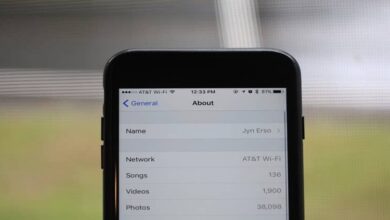Quelles sont les différences entre les processeurs 32 bits et 64 bits et lequel ai-je sur mon ordinateur?
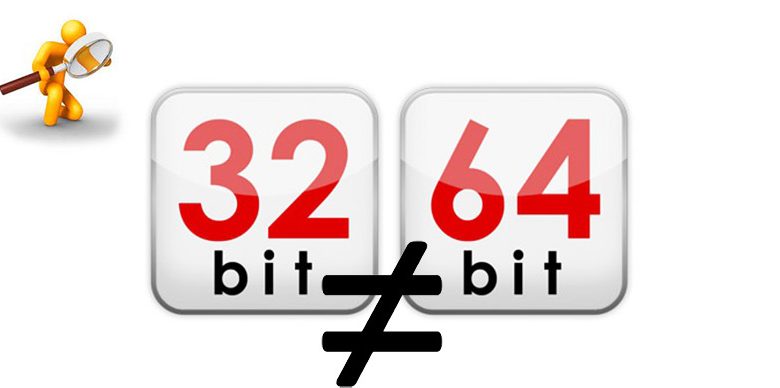
À l’heure actuelle, lorsque vous téléchargez un programme ou une application sur votre ordinateur, vous avez généralement le choix entre deux options. Le premier fait référence au téléchargement de la version 32 bits et, d’autre part, ils offrent également une alternative pour télécharger la version 64 bits .
Ainsi, fondamentalement, ils se réfèrent au type d’unité centrale de traitement de 32 ou 64 bits et, avec laquelle, une version émerge pour chaque quantité de celle-ci. Par conséquent, il existe déjà des applications qui, d’elles-mêmes, décident qu’elles vont passer d’une version à une autre sur votre ordinateur, en fonction de ses caractéristiques, pour l’ optimiser également.
Mais bon, de nombreux utilisateurs ne savent pas vraiment ce que signifient ces quantités de bits, même lorsqu’ils utilisent des ordinateurs qui les contiennent. Par conséquent, dans cet article, nous vous présentons les principales caractéristiques de chacun de ces processeurs, ainsi que leurs différences .
Principales caractéristiques d’un processeur 32 bits
Selon la loi, un processeur est le périphérique le plus important de l’ordinateur. Étant donné que c’est lui qui est en charge de traiter toutes les informations qui y sont contenues et qui y sont ajoutées, il comprend également tout ce qui se réfère à la vitesse de travail du PC . En effet, c’est l’une des caractéristiques les plus importantes de ces équipes si largement utilisées aujourd’hui.
Une fois ce qui précède clarifié, il est essentiel de connaître les caractéristiques les plus importantes d’un processeur 32 bits , pour être plus tard en mesure de comprendre les différences les plus notables qui existent entre un processeur 32 bits ou 64 bits.
Ensuite, nous indiquons les caractéristiques les plus remarquables:
- L’architecture d’un processeur 32 bits est un adjectif utilisé pour décrire des entiers, des adresses mémoire et des unités de données, en général; qui elles comprennent jusqu’à de 32 bits ou en variante, quatre octets.
- Dès le début, les systèmes d’exploitation 32 bits utilisaient Windows 95.
- Il prend en charge un total de 4 Go de mémoire RAM et cela peut être étendu jusqu’à 64 Go, en fonction du processeur utilisé par l’ordinateur.
- À partir de 1982, il a été prouvé que les processeurs 32 bits avaient la capacité d’ augmenter les performances du système .
- La plage des valeurs naturelles qui peuvent être stockées sur 32 bits est connue pour être comprise entre 0 et 4 294 967 295 .
- Les bus de données et d’adresses sont plus larges que 32 bits , même s’ils sont stockés en interne dans le processeur sous forme de quantités de 32 bits.
Principales caractéristiques d’un processeur 64 bits
Au-delà des processeurs 16 bits et 32 bits, il y a les processeurs 64 bits. Il s’agit d’ une technologie plus récente qui, bien sûr, surpasse les autres dans l’application des processus, de la sécurité, de la vitesse, du temps, etc. Mais bon, pour connaître ses principales différences par rapport au processeur 32 bits, nous nous référons d’abord aux caractéristiques les plus précieuses de ce processeur :
- Généralement, l’architecture informatique 64 bits comprend des unités de données qui font jusqu’à 24 bits ou, à défaut, huit octets de large au total .
- Les processeurs 64 bits sont sur le marché depuis environ une décennie et sont massivement introduits dans les ordinateurs. Depuis, depuis 1960, ils existent dans les supercalculateurs.
- En termes de sécurité et d’agilité, cette technologie est la meilleure qui existe à ce jour.
- Ces types de processeurs ont la capacité de traiter théoriquement jusqu’à 16 exaoctets de mémoire .
- Il vous permet de profiter d’un maximum de 192 Go , soit 48 fois plus que ce qu’un processeur 32 bits peut supporter.
Comparaison entre les processeurs 32 bits et 64 bits Quelles sont les différences?
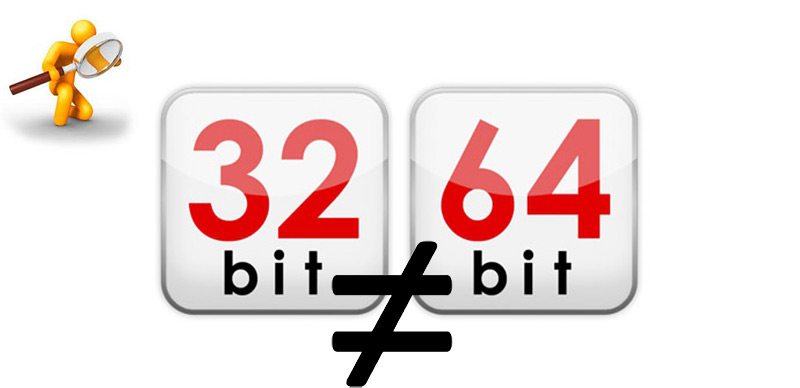
Maintenant, commençons par la comparaison entre les deux processeurs. Soulignant ainsi leurs différences les plus importantes aujourd’hui et, avec lesquelles, une conclusion peut être tirée sur ce qui est meilleur pour un ordinateur, en ce qui concerne la sécurité, la vitesse, la productivité et d’autres aspects d’un grand intérêt.
Mémoire RAM
S’il est vrai, la distinction la plus marquée entre les deux architectures est leur capacité à gérer une certaine quantité de RAM . Compte tenu du fait que les processeurs 32 bits ne montrent pas autant de capacité, par rapport à cette particularité, contrairement aux processeurs 64 bits. En tenant compte de cela, ce dernier peut utiliser jusqu’à 16 exaoctets , ce qui se traduit par un total de 16 millions de téraoctets.
En revanche, si par exemple vous avez un PC avec 8 ou 16 Go de RAM, un système d’exploitation 32 bits ne pourra profiter que d’ un maximum de 4 Go . Ce qui peut influencer lors de l’ouverture d’un certain nombre d’applications en même temps.
Par exemple, cela peut fonctionner parfaitement lorsque vous gardez trois ou quatre applications ouvertes, mais si vous en utilisez plus, vous aurez sûrement besoin de plus de RAM . Cela ne se produit heureusement pas dans les processeurs 64 bits, car beaucoup peuvent fonctionner avec jusqu’à 128 et 512 Go de RAM.
En bref, on prétend que les processeurs 64 bits sont bien meilleurs en ce qui concerne la capacité de gérer la RAM d’un ordinateur. Par conséquent, si vous faites partie des utilisateurs qui utilisent leur ordinateur connecté directement au multifonction , il est préférable d’utiliser un processeur 64.
Efficacité
Au-delà de l’installation de beaucoup plus de RAM dans le système, les processeurs 64 bits présentent également une utilisation plus efficace de la RAM . Ceci, principalement parce qu’il est possible de faire en sorte que la mémoire consommée par les systèmes secondaires soit nettement inférieure.
Comme, par exemple, votre carte vidéo. Ce qui est tout à fait visible sur la machine, même si la quantité physique de RAM ne peut être que doublée . Cela signifie qu’en termes d’efficacité lors des processus, le processeur 32 bits n’est pas le plus optimal et, au contraire, le processeur 64 bits l’est .
La vitesse
Grâce au fait qu’avec 32 bits, seuls 2 Go de mémoire au total peuvent être affectés à chaque application et théoriquement, 64 bits sont capables d’atteindre jusqu’à 8 To, il est confirmé que les ordinateurs équipés de ces derniers processeurs affichent une vitesse plus élevée au moment de exécuter quoi que ce soit . En d’autres termes, ils peuvent faire plus en moins de temps, par rapport au 32 bits.
Cela est principalement dû au fait que plus de mémoire virtuelle peut être allouée par processus. En général, cela se remarque lors de l’utilisation de programmes extrêmement gourmands en mémoire , tels que le célèbre Photoshop ou AutoCAD .
Cependant, il convient de noter que lorsqu’on parle de vitesse plus élevée, cela ne signifie pas que les applications installées sur l’ordinateur 64 bits sont toujours les plus rapides , car cela dépend de la façon dont cela fonctionne, des exigences de chaque application et du l’état du système à ce moment-là.
Sécurité
Un autre des aspects les plus importants à prendre en compte est la sécurité présentée par chacun de ce type de processeurs.
Eh bien, comme pour le processeur 64 bits moderne, il convient de noter qu’il dispose de protections avancées qui ajoutent le matériel DEP, la protection contre les correctifs du noyau (protège l’ordinateur contre les exploits du noyau) et, en outre, les pilotes de périphérique doivent être signé numériquement, obligatoire. Ce dernier réduit le risque d’infections liées au conducteur .
En revanche, aucune de ces fonctionnalités de sécurité n’est disponible pour les utilisateurs de processeurs 32 bits. Avec quoi, on peut conclure que, en ce qui concerne la sécurité, les 64 bits sont plus avantageux .
Utilitaire
Une autre des plus grandes différences entre les deux processeurs est leur utilité. En général, les processeurs 32 bits sont recommandés pour un utilisateur moyen qui n’a essentiellement pas besoin d’autant de RAM pour exécuter les principaux processus exécutés dans l’environnement domestique. En d’autres termes, cette classe de CPU est idéale pour un usage personnel . Bien sûr, en tenant compte du fait que ceux-ci ne sont pas capables d’exécuter des systèmes d’exploitation 64 bits, à tout moment.
«MISE À JOUR ✅ Avez-vous des doutes sur le processeur ou le processeur qui est le meilleur et souhaitez connaître les différences et les similitudes entre les deux? ⭐ ENTREZ ICI ⭐ et découvrez ce qui est meilleur ✅ FACILE et RAPIDE ✅»
De son côté, les processeurs 64 bits sont utilisés par les entreprises et / ou entreprises qui nécessitent une puissance considérable pour gérer et traiter des données de grande nature. Étant pleinement indiqué, utilisez pour cela des systèmes d’exploitation 64 bits.
Comment savoir si mon système d’exploitation fonctionne sur 32 ou 64 bits?
Étant donné que le processeur 32 bits est considéré comme plus ancien que le 64 bits, il est possible de dire que tout ordinateur que vous achetez aujourd’hui sera 64 bits . Cependant, les utilisateurs veulent souvent savoir si leur système d’exploitation fonctionne en 32 ou 64 bits , surtout s’ils sont sur le point d’acquérir un ordinateur d’occasion.
Eh bien, heureusement, cela est très facile. Par conséquent, ci-dessous, nous vous indiquons les étapes à suivre pour y parvenir, que ce soit sur un ordinateur Windows 10 ou même sur un ordinateur Linux ou Mac .
Sous Windows 10
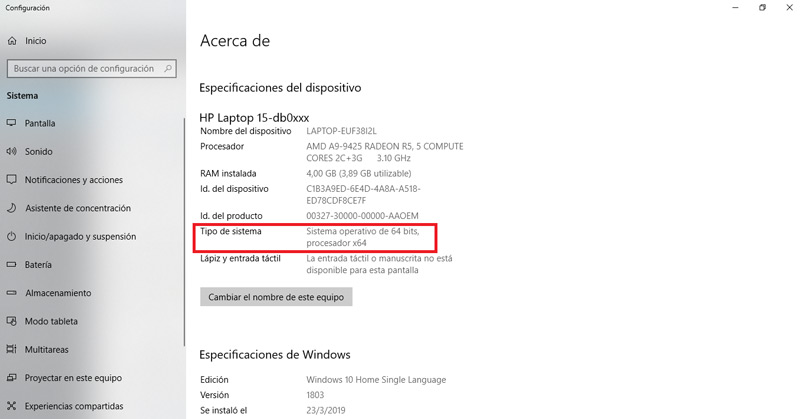
Bien que ce soit vrai, Windows est l’un des systèmes d’exploitation les plus présents dans le monde informatique. En particulier, sa dernière version qui est Windows 10 et, en effet, nous commençons par indiquer le processus à effectuer lorsque vous souhaitez savoir si votre système d’exploitation fonctionne en 32 ou 64 bits , sous Windows 10.
De cette manière, vous devez effectuer les opérations suivantes:
- Pour commencer, appuyez sur le menu Démarrer de votre ordinateur et dans la barre de recherche, saisissez « À propos de votre PC ».
- Une fois ce qui précède fait, l’option avec ladite identification apparaîtra et vous devrez cliquer dessus .
- Par la suite, une nouvelle fenêtre s’ouvrira et dans celle-ci, il est possible de voir toutes les informations concernant votre PC. Pour ce faire, entrez une section portant le nom » Type de système «.
- Après avoir examiné cette sélection, vous pouvez voir quelle est l’architecture de votre processeur et de votre système d’exploitation . Avec cela, vous saurez bien sûr s’il fonctionne avec 32 ou 64 bits. Dans le cas où il le fait avec 64 bits, vous pouvez également vous en assurer en entrant C: et en obtenant un deuxième dossier appelé «Program Files (x86) », cela indique qu’il utilise un système d’exploitation 64.
Sur Linux
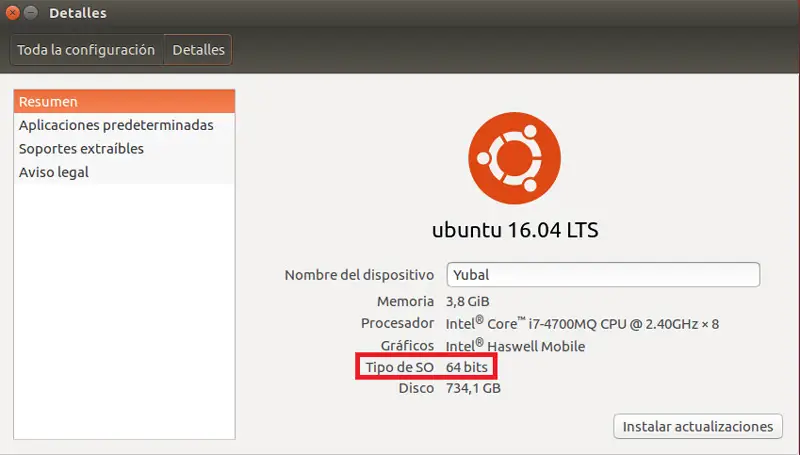
D’autre part, nous trouvons la possibilité de savoir avec quel type de processeur votre ordinateur fonctionne, quand il appartient au système d’exploitation Linux reconnu . Dans ce cas, le processus à réaliser est également très simple et ici nous l’indiquons étape par étape:
- Tout d’abord, vous devez aller dans la » Configuration du système «. Pour ce faire, tapez simplement ladite combinaison dans votre lanceur système ou, si vous préférez, recherchez l’icône d’options en haut à droite et lorsque vous y entrez, sélectionnez cette option.
- Après avoir accédé au menu indiqué, vous devez aller à la sélection avec le nom » Détails «.
- Une fois cela fait, un écran s’ouvrira dans lequel ils vous informeront de la version de la distribution que vous utilisez. En plus de la quantité de RAM, de la carte graphique que vous utilisez, de la capacité du disque dur et du processeur. Il y a même un champ identifié comme » OS Type » et c’est là qu’ils vous montrent l’architecture de votre système d’exploitation. Par conséquent, de cette façon, vous saurez s’il s’agit de 32 bits ou 64.
Par contre, si vous préférez le faire avec un raccourci clavier, utilisez simplement les commandes » arch » ou » uname-m » et l’une ou l’autre vous montrera les informations concernant l’architecture de votre système d’exploitation.
Sur Mac
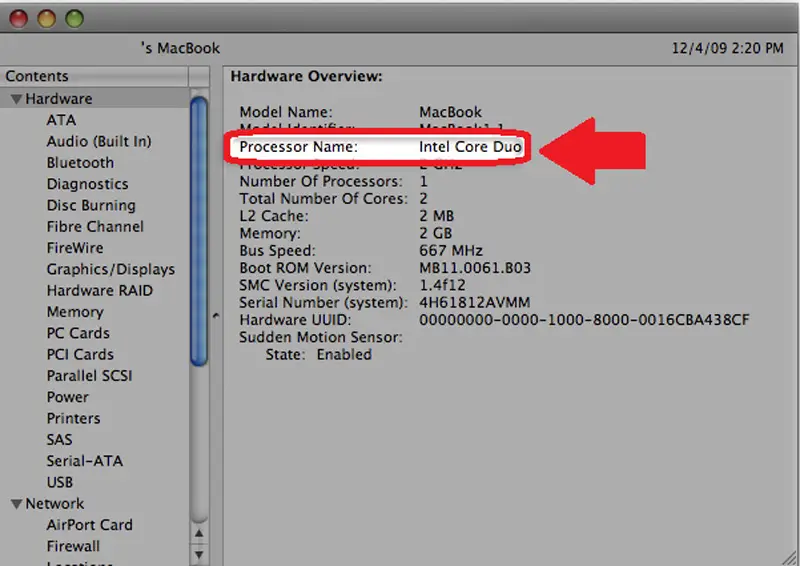
Pour connaître ces informations importantes sur un Mac, il existe deux façons de procéder. Le premier d’entre eux est à travers les données fournies par Intel :
- Situé sur votre Mac dans le menu Apple, sélectionnez l’option « À propos de ce Mac », qui se trouve dans la barre de menu en haut à gauche.
- Après cela, cliquez sur » Plus d’informations …» et cliquez sur la section » Matériel «.
- Une fois que cela est fait, recherchez les informations de l’ordinateur dans » Nom du processeur » et maintenant, comparez le nom du même avec les informations suivantes qui vous permettent de savoir si le Mac contient un processeur 32 ou 64 bits:
| Nom du processeur | Type de processeur |
| Intel Core Solo | 32 bits |
| Intel Core Duo | 32 bits |
| Intel Core 2 Duo | 64 bits |
| Intel Quad-Core Xeon | 64 bits |
| Intel Xeon bicœur | 64 bits |
| Intel Xeon à quatre cœurs | 64 bits |
| Core i3 | 64 bits |
| Core i5 | 64 bits |
| Core i7 | 64 bits |
De son côté, l’autre méthode à suivre est également très simple. Ceci est basé sur la découverte via le programme Terminal , qui est ouvert à partir de « Spotlight » ou via « Launchpad ».
Ainsi, lors de l’accès à ce programme, vous devez taper la commande » uname -a » et après cela, appuyez sur «Entrée». Cela donnera un résultat par lequel vous pouvez savoir si l’ordinateur fonctionne avec 32 bits ou 64 bits :
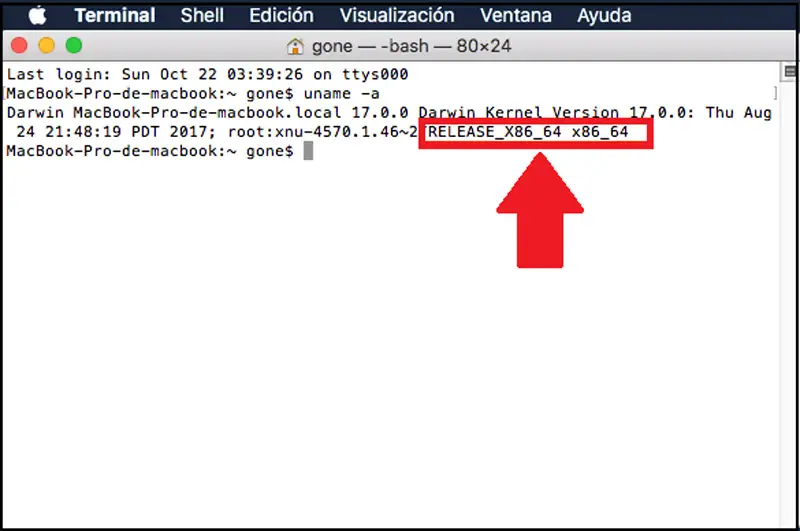
- Si l’écran affiche « RELEASE i386 », cela indique que le système est à 32 bits.
- Si « RELEASE x86_64 » apparaît à l’écran , cela signifie que l’ordinateur est 64 bits.
Comment mettre à niveau mon système d’exploitation Windows de la version 32 bits à la version 64 bits?
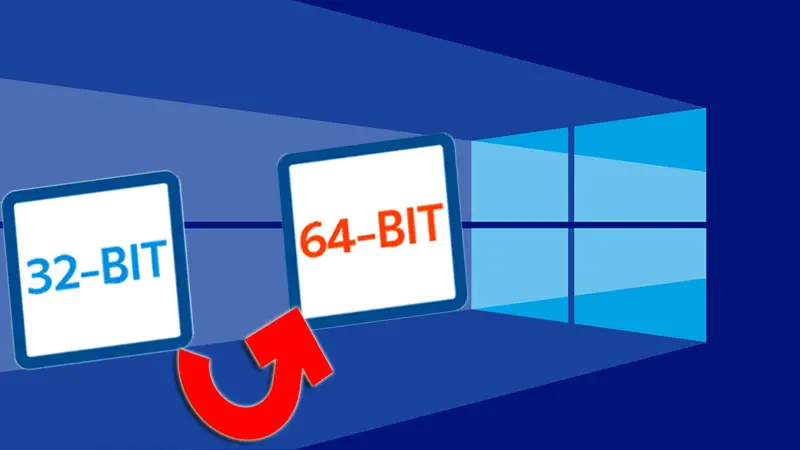
Au vu des excellents avantages qu’apporte la version 64 bits de Windows, de nombreux utilisateurs qui contiennent la version 32 bits souhaitent savoir s’il est possible de changer cela en une version 64 bits . Heureusement, il existe une telle possibilité et c’est très facile à faire.
En ce sens, le processus à mener pour réaliser ce changement dans Windows est le suivant:
- Au début, il est important de vérifier si le système est compatible avec le 64 bits. Pour ce faire, allez dans le menu Démarrer, sélectionnez l’option » Ordinateur » et faites un clic droit là-bas, choisissez » Propriétés » dans le menu déroulant.
- À ce stade, vous verrez le type de système et vous devez cliquer sur « Évaluation de l’expérience Windows ».
- Plus tard, cliquez sur « Afficher et imprimer des informations détaillées sur le système et ses performances ».
- Après cela, vous verrez une nouvelle fenêtre et dans la section intitulée «Système», vous pouvez voir une option avec le nom » Compatible avec 64 bits «, au cas où il dit » Oui «, bien sûr, il a une compatibilité et il est possible de faire le changement de 32 à 64.
- Maintenant, vous pouvez démarrer le processus de changement. Pour cela, il est nécessaire de faire une installation propre , c’est-à-dire que vous devez redémarrer le système d’exploitation à partir de zéro. Avant de faire cela, il est recommandé de faire une sauvegarde de vos fichiers .
- Une fois ce qui précède, accédez aux serveurs Microsoft officiels et procédez au téléchargement du système d’exploitation souhaité (Windows 10 recommandé) dans sa version 64 bits .
- Une fois que vous avez téléchargé et installé ce qui précède (le fichier ISO de Windows 10 le fait automatiquement), vous pouvez insérer la mémoire USB dans laquelle vous avez copié tous vos fichiers, suivez les étapes et sélectionnez le disque dur sur lequel le système sera installé , afin de démarrer le processus de copie. Ceci est suivi d’un simple assistant de configuration initiale.
- Enfin, votre système 64 bits est déjà installé et vous pouvez lui donner l’usage que vous souhaitez. Il est à noter qu’au niveau de l’utilisateur, rien ne change. Cependant, vous remarquerez que l’amélioration de la vitesse des processus et la possibilité d’utiliser plus de ressources sont absolues.
Si vous avez des questions, laissez-les dans les commentaires, nous vous répondrons dans les plus brefs délais, et cela sera également d’une grande aide pour plus de membres de la communauté. Je vous remercie!